您好,登录后才能下订单哦!
这篇文章给大家分享的是有关如何解决mysql免安装版步骤解压后找不到密码的问题的内容。小编觉得挺实用的,因此分享给大家做个参考。一起跟随小编过来看看吧。
1.解压mysql-8.0.21-winx64
2.配置环境变量,地址写到bin文件夹下
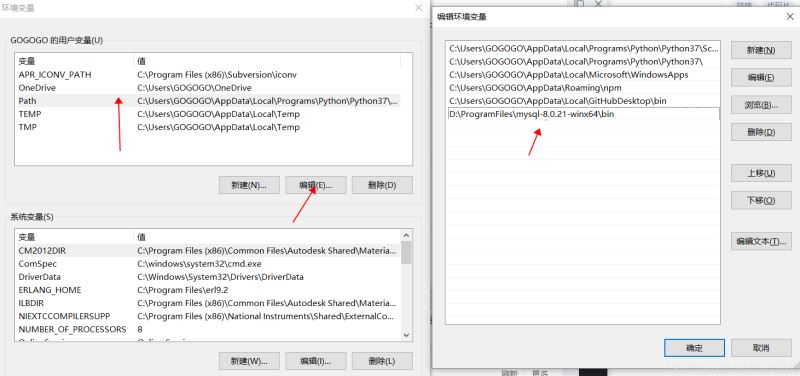
3.创建配置文件,命名为 my.ini,内容如下
[mysql] # 设置mysql客户端默认字符集 default-character-set=utf8 [mysqld] interactive_timeout=28800000 wait_timeout=28800000 # 设置3306端口 port = 3306 # 设置mysql的安装目录 basedir=D:\ProgramFiles\mysql-8.0.21-winx64\bin # 设置mysql数据库的数据的存放目录 datadir=D:\ProgramFiles\mysql-8.0.21-winx64\data # 允许最大连接数 max_connections=200 # 设置mysql服务端默认字符集 character-set-server=utf8 # 创建新表时将使用的默认存储引擎 default-storage-engine=INNODB
4.安装mysql服务,输入
mysqld –install

如果报以下错误,打开cmd.exe程序的时候选择“用管理员身份打开

5.初始化mysql,输入以下命令,mysql目录下会生成 data 文件夹
mysqld –-initialize
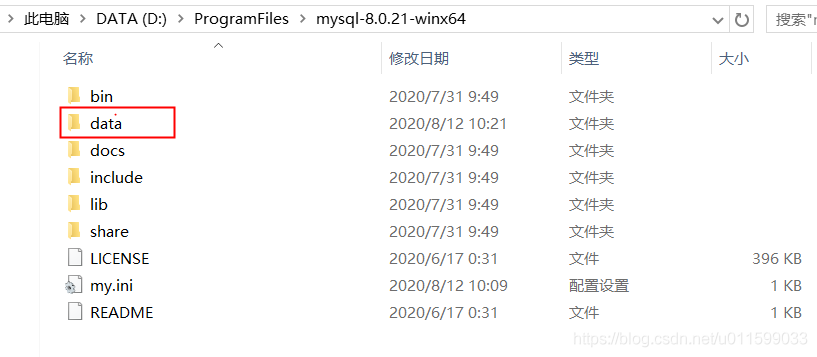
如果没有生成data文件夹,则使用以下命令
mysqld --initialize-insecure --user=mysql
6.启动mysql,设置密码
net start mysql mysql admin -u root -p password
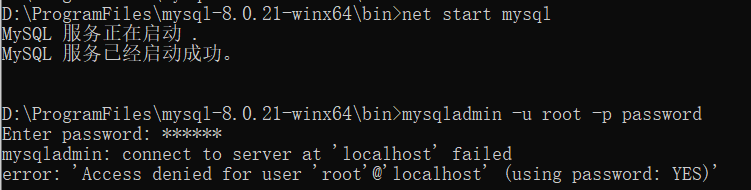
设置密码失败,百度一下,别人文档中有提到打开mysql根目录下的data文件夹,找到后缀是.err的文件以文本打开找到password临时密码(可以ctrl+f搜索)然后在cmd中输入该临时密码,但是我这里的.err文件中没有password,所以使用重置密码的方法
7.如果启动了mysql服务,就要停止mysql服务,使用命令
net stop mysql
8.使用mysqld –skip-grant-tables实测在mysql8.0.21中已失效,现使用以下命令进入免密登录模式
mysqld --console --skip-grant-tables --shared-memory
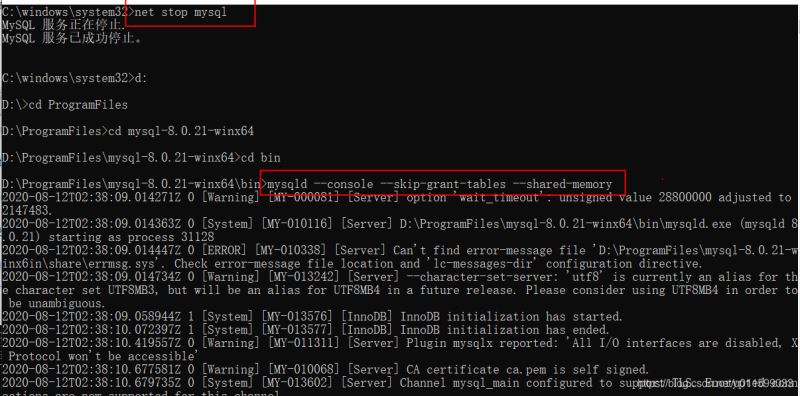
9.另外开一个cmd窗口,使用mysql直接无密登录。输入以下命令回车,提示输入密码时再按回车进入
mysql -uroot -p
10.选择数据库,输入
use mysql

11.密码置空
update user set authentication_string='' where user=‘root';
12.提示成功,一定要使用一下命令,再退出
flush privileges; exit;
13.关闭免密登录模式的cmd窗口,启动mysql服务
net start mysql
14.步骤12密码已经置空,所以无密码状态登录MySQL,输入登录命令:
mysql -u root -p
15.修改密码
alter user ‘root'@‘localhost' identified with mysql_native_password BY ‘123456';
16.刷新权限后退出,大功告成
flush privileges; exit;
感谢各位的阅读!关于如何解决mysql免安装版步骤解压后找不到密码的问题就分享到这里了,希望以上内容可以对大家有一定的帮助,让大家可以学到更多知识。如果觉得文章不错,可以把它分享出去让更多的人看到吧!
免责声明:本站发布的内容(图片、视频和文字)以原创、转载和分享为主,文章观点不代表本网站立场,如果涉及侵权请联系站长邮箱:is@yisu.com进行举报,并提供相关证据,一经查实,将立刻删除涉嫌侵权内容。